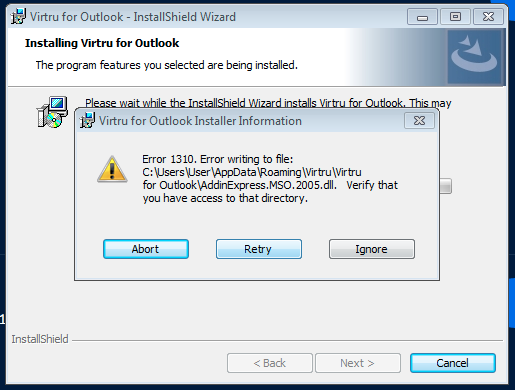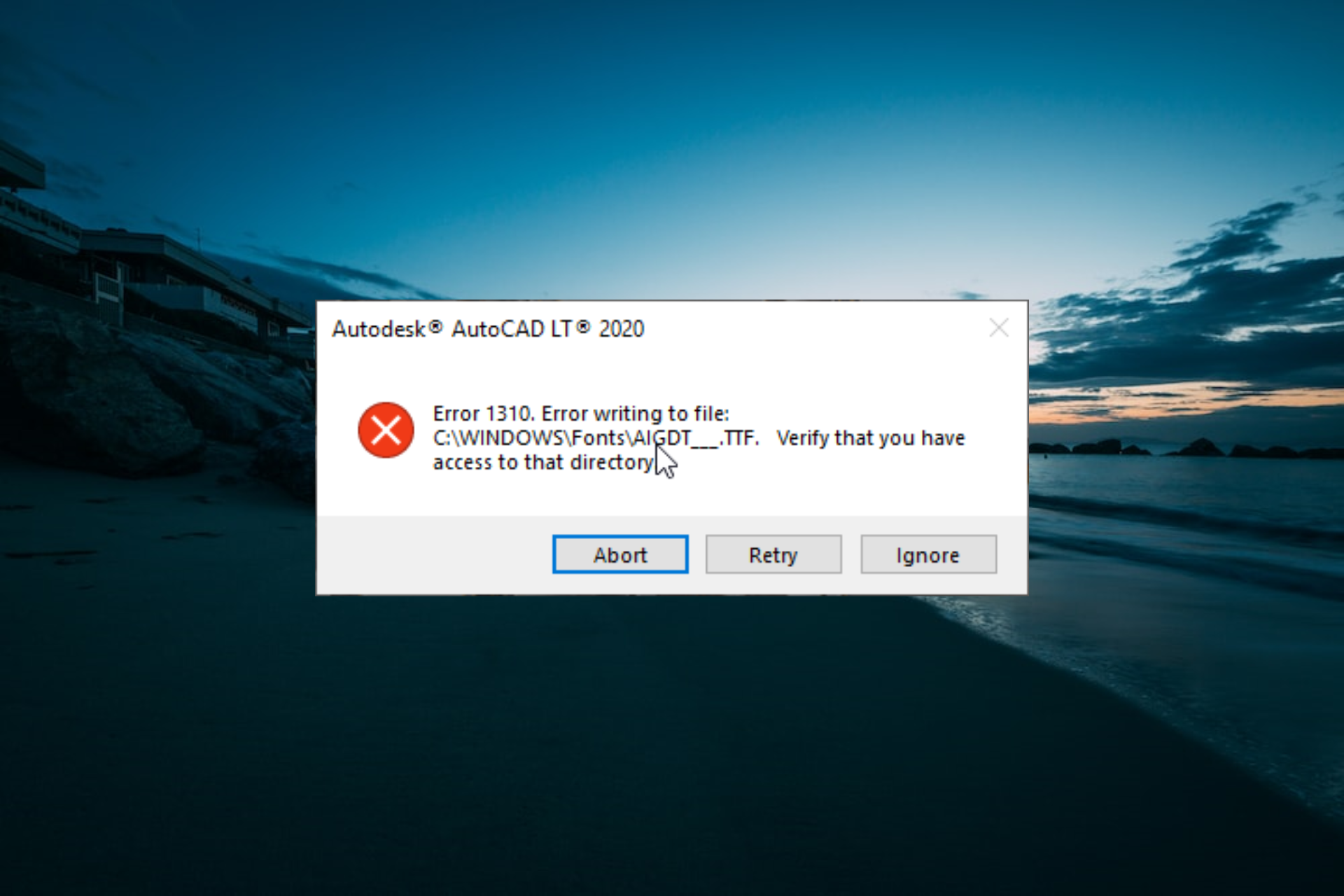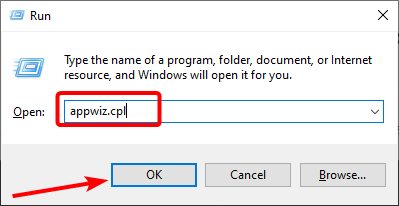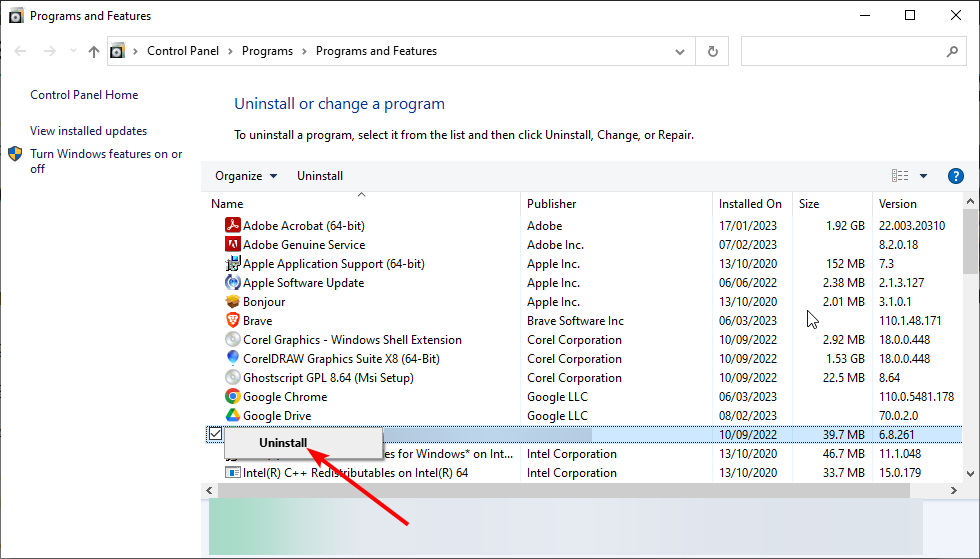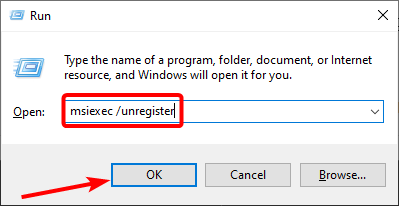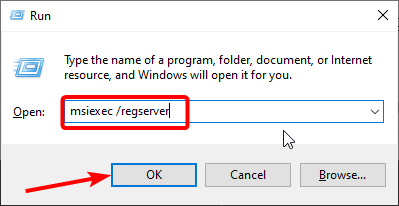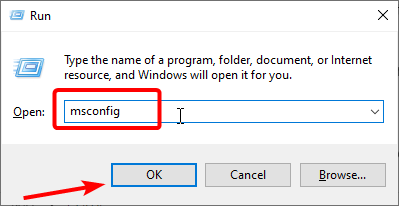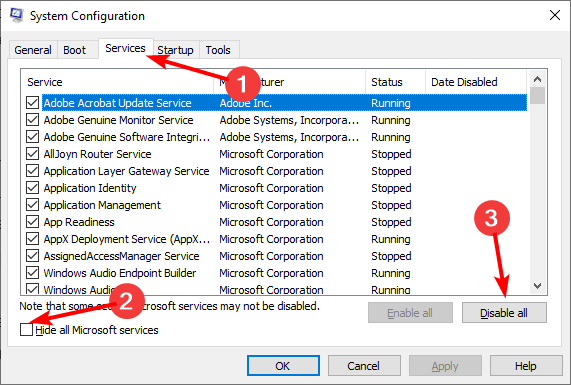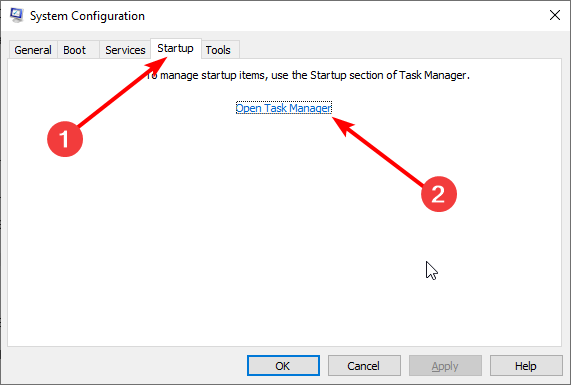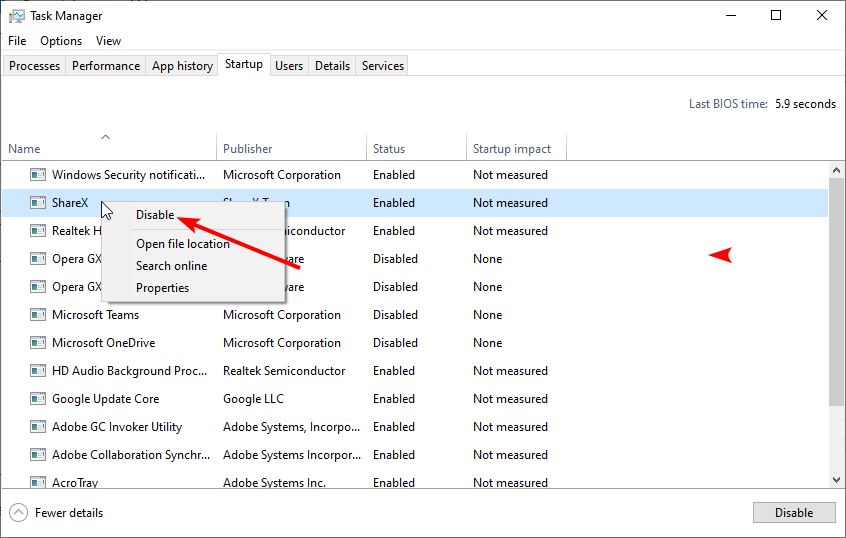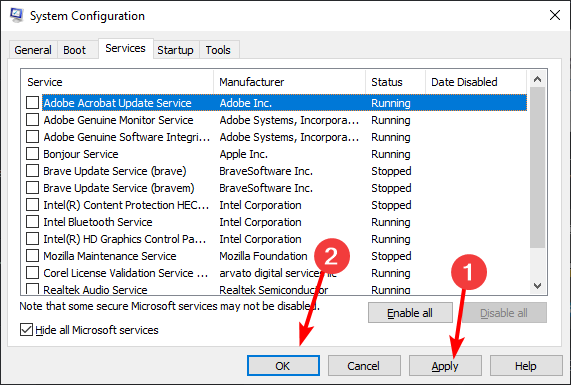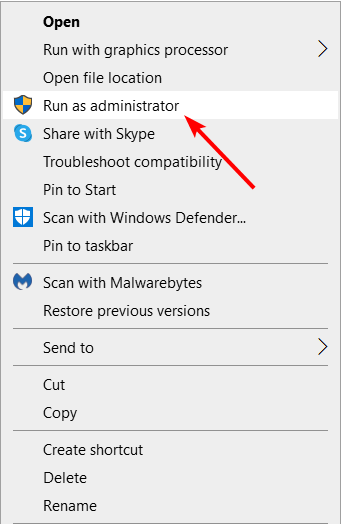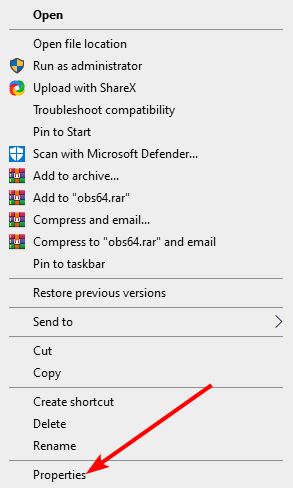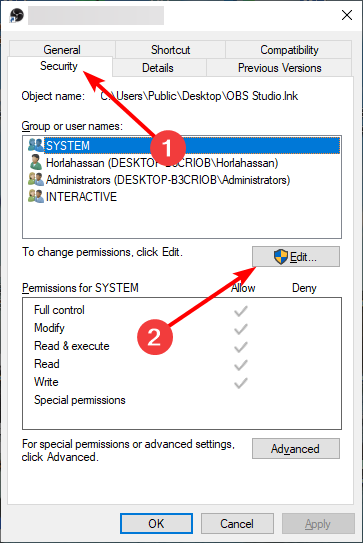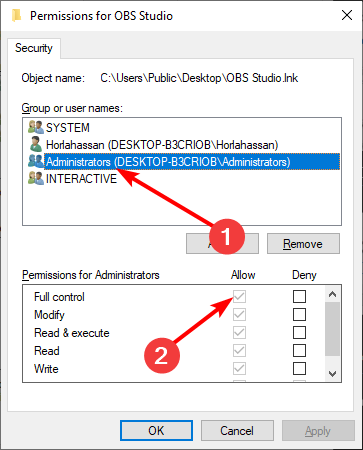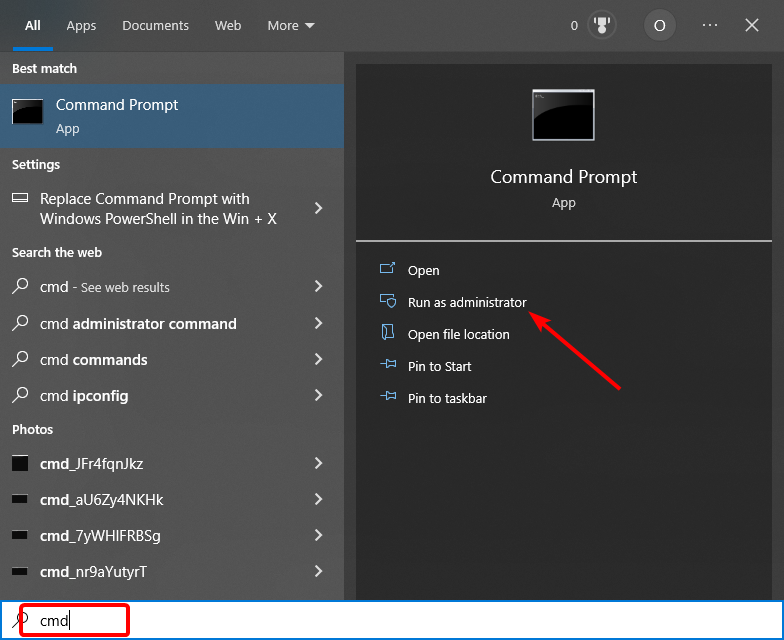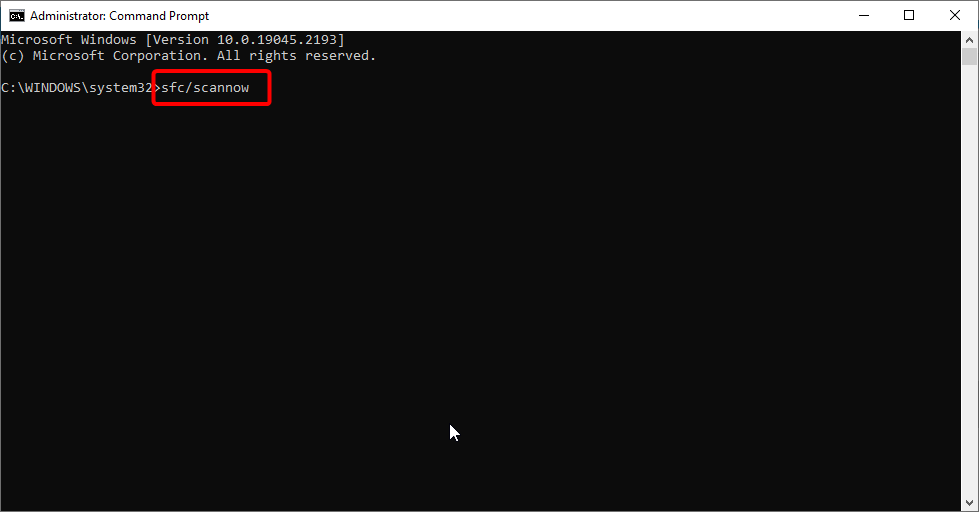В ходе установки приложения этот процесс может быть прерван сообщением «Ошибка 1310. Ошибка записи в файл». Обычно она появляется при установке Microsoft Office, Adobe и прочих программных продуктов.
Содержание
- 1 Чем вызвана ошибка?
- 2 Очистка оставшихся файлов предыдущих версий
- 3 Перерегистрация установщика Windows
- 4 Предоставление разрешений на папку
Чем вызвана ошибка?
Процесс установки может быть прерван сообщением с кодом 1310 по следующим причинам:
- В системе присутствуют оставшиеся файлы и записи в реестре предыдущей версии приложения.
- У текущей учетной записи отсутствуют разрешения на папку, в которую устанавливается приложение.
- Сбой вызван установщиком Windows (Msiexec.exe). Требуется его перерегистрация.
Очистка оставшихся файлов предыдущих версий
Причиной сбоя, который влечет за собой ошибку 1310, могут быть оставшиеся файлы и записи в реестре предыдущей версии приложения. Они препятствуют установщику скопировать файлы в назначенный по умолчанию каталог.
Если столкнулись с этой проблемой при инсталляции Microsoft Office, можно использовать специальную утилиту, которая удаляет оставшиеся следы ранее установленных версий. Перейдите на сайт Майкрософта по запросу «средство поддержки удаления office» и загрузите нажатием на указанную кнопку. После запустите утилиту и следуйте инструкциям на экране.
Для удаления установленных программ откройте раздел «Программы и компоненты» командой appwiz.cpl, запущенной из окна «Выполнить» (Win + R).
В списке щелкните правой кнопкой мыши на каждой версии той же программы, которую пытаетесь установить, и нажмите на «Удалить».
После этого перезагрузите компьютер и попробуйте установить программное обеспечение, которое вызывало ошибку 1310 записи в файл.
Перерегистрация установщика Windows
Многие приложения используют технологию установщика Windows, который требуется для инсталляции пакетов MSI и MSP. Пользователям, которые столкнулись с ошибку 1310 при инсталляции пакета Microsoft Office, удалось решить проблему путем перерегистрации msiexec.exe.
Наберите в окне «Выполнить» (Win + R) команду msiexec /unregister и подтвердите ее запуск на Enter, чтобы отменить регистрацию процесса.
После снова нажмите на Win + R и выполните команду msiexec /regserver, чтобы повторно зарегистрировать процесс.
Предоставление разрешений на папку
Если при возникновении ошибки 1310 в сообщении указывается проверить доступ к каталогу установки, то, скорее всего, в текущей учетной записи пользователя нет на него разрешений. Эта проблема решается путем предоставления полного доступа группе администраторов и пользователей в окне свойств каталога.
Откройте проводник и перейдите к папке, в которую пытаетесь установить программу. Щелкните на ней правой кнопкой мыши и выберите Свойства.
Если не можете найти папку, указанную в сообщении, скорее всего, она скрыта по умолчанию. В этом случае откройте окно «Выполнить» и наберите команду «control». В меню Сервис перейдите в Параметры папок – Вид. Отметьте флажком опцию «Показывать скрытые файлы, каталоги и диски». Затем примените изменения.
В свойствах перейдите на вкладку Безопасность и щелкните «Изменить».
Выберите группу Администратора и проверьте, что в поле разрешений установлен флажок на полном контроле.
Затем выберите группу пользователей и предоставьте им полный контроль. Нажмите на «Применить» для сохранения изменений.
Если программа устанавливается в несколько папок, повторите это действие для каждой из них.
После перезапуска ПК попробуйте установить программный пакет. Проверьте, не прерывается ли его установка кодом 1310.
| Номер ошибки: | Ошибка 1310 | |
| Название ошибки: | OpenOffice Error 1310 | |
| Описание ошибки: | Error writing to file. | |
| Разработчик: | Apache | |
| Программное обеспечение: | OpenOffice | |
| Относится к: | Windows XP, Vista, 7, 8, 10, 11 |
Анализ «OpenOffice Error 1310»
«OpenOffice Error 1310» обычно является ошибкой (ошибкой), обнаруженных во время выполнения. Разработчики программного обеспечения, такие как SoftwareDeveloper, обычно работают через несколько этапов отладки, чтобы предотвратить и исправить ошибки, обнаруженные в конечном продукте до выпуска программного обеспечения для общественности. Ошибки, такие как ошибка 1310, иногда удаляются из отчетов, оставляя проблему остается нерешенной в программном обеспечении.
Пользователи OpenOffice могут столкнуться с ошибкой 1310, вызванной нормальным использованием приложения, которое также может читать как «Error writing to file.». Когда это происходит, конечные пользователи программного обеспечения могут сообщить Apache о существовании ошибки 1310 ошибок. Затем Apache нужно будет исправить эти ошибки в главном исходном коде и предоставить модифицированную версию для загрузки. В результате разработчик может использовать пакеты обновлений для OpenOffice, доступные с их веб-сайта (или автоматическую загрузку), чтобы устранить эти ошибки 1310 проблемы и другие ошибки.
Почему возникает ошибка времени выполнения 1310?
Наиболее распространенные вхождения «OpenOffice Error 1310» проблемы при загрузке OpenOffice. Проанализируем некоторые из наиболее распространенных причин ошибок ошибки 1310 во время выполнения:
Ошибка 1310 Crash — Ошибка 1310 может привести к полному замораживанию программы, что не позволяет вам что-либо делать. Если данный ввод недействителен или не соответствует ожидаемому формату, OpenOffice (или OS) завершается неудачей.
Утечка памяти «OpenOffice Error 1310» — ошибка 1310 приводит к постоянной утечке памяти OpenOffice. Потребление памяти напрямую пропорционально загрузке ЦП. Потенциальные триггеры могут быть бесконечным циклом, что приводит к тому, что работа программы запускается снова и снова.
Error 1310 Logic Error — Ошибка программной логики возникает, когда, несмотря на точный ввод от пользователя, производится неверный вывод. Это связано с ошибками в исходном коде Apache, обрабатывающих ввод неправильно.
Такие проблемы OpenOffice Error 1310 обычно вызваны повреждением файла, связанного с OpenOffice, или, в некоторых случаях, его случайным или намеренным удалением. Как правило, решить проблему позволяет получение новой копии файла Apache, которая не содержит вирусов. В качестве дополнительного шага по устранению неполадок мы настоятельно рекомендуем очистить все пути к неверным файлам и ссылки на расширения файлов Apache, которые могут способствовать возникновению такого рода ошибок, связанных с OpenOffice Error 1310.
Распространенные проблемы OpenOffice Error 1310
Общие проблемы OpenOffice Error 1310, возникающие с OpenOffice:
- «Ошибка приложения OpenOffice Error 1310.»
- «OpenOffice Error 1310 не является программой Win32. «
- «Извините, OpenOffice Error 1310 столкнулся с проблемой. «
- «К сожалению, мы не можем найти OpenOffice Error 1310. «
- «OpenOffice Error 1310 не найден.»
- «Проблема при запуске приложения: OpenOffice Error 1310. «
- «OpenOffice Error 1310 не выполняется. «
- «Ошибка OpenOffice Error 1310. «
- «Неверный путь к приложению: OpenOffice Error 1310.»
Обычно ошибки OpenOffice Error 1310 с OpenOffice возникают во время запуска или завершения работы, в то время как программы, связанные с OpenOffice Error 1310, выполняются, или редко во время последовательности обновления ОС. Выделение при возникновении ошибок OpenOffice Error 1310 имеет первостепенное значение для поиска причины проблем OpenOffice и сообщения о них вApache за помощью.
Эпицентры OpenOffice Error 1310 Головные боли
Проблемы OpenOffice Error 1310 вызваны поврежденным или отсутствующим OpenOffice Error 1310, недопустимыми ключами реестра, связанными с OpenOffice, или вредоносным ПО.
Точнее, ошибки OpenOffice Error 1310, созданные из:
- Поврежденные ключи реестра Windows, связанные с OpenOffice Error 1310 / OpenOffice.
- Загрязненный вирусом и поврежденный OpenOffice Error 1310.
- Другая программа (не связанная с OpenOffice) удалила OpenOffice Error 1310 злонамеренно или по ошибке.
- Другое приложение, конфликтующее с OpenOffice Error 1310 или другими общими ссылками.
- OpenOffice (OpenOffice Error 1310) поврежден во время загрузки или установки.
Продукт Solvusoft
Загрузка
WinThruster 2023 — Проверьте свой компьютер на наличие ошибок.
Совместима с Windows 2000, XP, Vista, 7, 8, 10 и 11
Установить необязательные продукты — WinThruster (Solvusoft) | Лицензия | Политика защиты личных сведений | Условия | Удаление
Во время установки различных приложений на Windows вы можете увидеть ошибку 1310. Полное сообщение об ошибке содержит следующую информацию:
В процессе установки произошла ошибка.
Ошибка 1310. Ошибка записи в файл: *****. Убедитесь, что вы обладаете правами доступа к папке.
Подобную ошибку можно зачастую увидеть при установке такого программного обеспечения, как PowerPoint, Word, Excel, Adobe Photoshop, AutoCAD и другого.
Причина ошибка 1310 — необходимые файлы или директория уже используется другим ПО в системе. Другими словами, Windows «считает», что пользователь пытается установить на компьютер приложение, которое и так уже установлено на нем.
Помимо прочего, 1310 может возникать еще из-за того, что у установщика нет доступа к записи в заданной директории. Так или иначе ниже вы сможете найти методы решения для этой ошибки.
Метод №1 Переустановка программы
Ок, мы рекомендуем вам первым делом сделать следующее:
- избавиться от временных файлов в системе;
- осуществить чистую загрузку, чтобы избежать всевозможных конфликтов между сторонним ПО;
- войти в Windows в качестве Администратора;
- попытаться установить нужную программу.
Метод №2 Повторная регистрация установщика Windows
Нажмите на клавиатуре комбинацию клавиш Windows+R, чтобы открыть перед собой окошко «Выполнить». Далее пропишите в пустую строчку значение «msiexec /unregister» и нажмите Enter для отмены регистрации установщика Windows. Теперь пропишите в окошке «Выполнить» значение «msiexec /regserver» и нажмите Enter для регистрации установщика Windows. Перезагрузите компьютер и посмотрите, возникнет ли ошибка 1310 во время установки программы.
Метод №3 Получение полного доступа к директории
Некоторые пользователи утверждают, что им удалось избавиться от ошибки 1310, получив полный доступ к папке, в которую устанавливается программа. Нажмите правой кнопкой мыши на нужную вам папку и выберите «Свойства». Далее перейдите во вкладку «Безопасность», а затем кликните на кнопку «Дополнительно».
В открывшемся окошке нажмите на ссылку «Изменить» в строчке «Владелец». В еще одном окошке вам снова необходимо нажать на кнопку «Дополнительно», а потом кликнуть на кнопку «Поиск». Тут вам нужно отыскать вашу учетную запись (Администраторы) и нажать «OK».
Идем дальше. Поставьте галочку возле опции «Заменить владельца подконтейнеров и объектов» и нажмите на «OK». Повторно нажмите правой кнопкой мыши на нужную папку и перейдите в ее «Свойства», затем — во вкладку «Безопасность». Снова кликните на кнопку «Дополнительно».
Нажмите на кнопку «Добавить», а потом на ссылку «Выберите субъект». Тут вам требуется кликнуть на кнопки «Дополнительно» и «Поиск». Выберите из доступного списка учетную запись (Администраторы) и нажмите кнопку «OK». Далее поставьте галочку возле опции «Полный доступ» и кликните «OK».
Осталось совсем немного. Поставьте теперь галочку возле опции «Заменить все записи разрешений дочернего объекта наследуемыми от этого объекта» и нажмите на «OK», чтобы сохранить изменения. Попробуйте установить программу и посмотрите, исчезла ли ошибка 1310.
Что представляет собой общая ошибка ввода вывода в OpenOffice, и как ее исправить? С этим вопросом сталкиваются пользователи, кто впервые испытал определенные проблемы, при работе с этим вариантом программного обеспечения. На практике речь идет про аппаратный сбой, вызванный той или иной неполадкой в работе системы. Так как столкнуться с этой бедой может каждый, но далеко не все знают, как справляться в этой ситуации, здесь предстоит наглядно разобрать все наиболее важные моменты.
Содержание
- Распространенные ошибки при работе в OpenOffice: причины и способы устранения
- Общая ошибка ввода – вывода
- Невозможно записать файл
- Ошибка при сохранении документа – доступ запрещен
- Ошибка нет пары
- Отсутствует оператор
- Отсутствует переменная
- Циклическая ссылка
Перед тем как углубляться в подробности, предварительно предстоит обратить внимание на общие вопросы, которые могут возникать у юзеров при работе с этим программным обеспечением. На практике, чаще всего появляются следующие моменты, в которых не так просто разобраться:
- Общая ошибка ввода или вывода значений в приложении.
- Невозможно записать файл на жесткий диск или другой носитель.
- Запрет доступа для сохранения документа в память устройства.
- Сбой, при отсутствии корректной и актуальной пары.
- Отсутствует оператор, и как следствие подключение.
- Нет переменной и корректного значения для расчета.
- Циклическая или неправильно составленная ссылка на ресурс.
В настоящее время, это довольно распространенные варианты ошибок, а также соответствующие вопросы, с которыми часто сталкиваются неопытные пользователи, кто еще не успел освоиться и привыкнуть к работе с этим современным и многофункциональным программным обеспечением.
Важно! Не стоит забывать о том, что здесь были представлены лишь простейшие неполадки в работе приложения, которые можно устранить самостоятельно, если четко и последовательно выполнять конкретные действия.
Общая ошибка ввода – вывода
Это достаточно распространенный аппаратный сбой, который символизирует о том, что файл был поврежден вследствие его повреждения или заражения вредоносным программным обеспечением. В данном случае вы можете попытаться запустить саму утилиту, и при помощи ее инструментов открыть этот файл, однако результат не гарантирован. В остальном, такие ошибки не подлежат исправлению, если только у вас не получится вылечить каталог при помощи антивирусной утилиты, если он в действительности оказался пораженным вирусом.
Невозможно записать файл
С такой ошибкой приходится сталкиваться в том случае, когда пользователь задает неверное или недопустимое имя для файла, которое не может быть ему присвоено системой по объективным причинам. В данном случае, вы можете корректно переименовать название, либо поменять формат сохраняемого объекта. Как правило, этих манипуляций вполне достаточно, чтобы впоследствии прекратилось появление этого аппаратного сбоя, выдаваемого программным обеспечением OpenOffice при попытке записать файл на носитель.
Ошибка при сохранении документа – доступ запрещен
Такой сбой появляется в ситуации, когда у вашей учетной записи недостаточно прав для сохранения документа в том или ином пространстве жесткого диска. Имеется вероятность, что администратор ограничил места на устройстве, к которым пользователь имеет прямой доступ. Именно поэтому, чтобы впоследствии не происходил аппаратный сбой, предстоит сохранять документ там, где вы можете это сделать. Иными словами, в утилите необходимо прописать корректный путь для записи.
Ошибка нет пары
В данном случае речь идет про аппаратную ошибку при вводе значений. Не стоит забывать о том, что у некоторых знаков в обязательном порядке должна быть пара, в противном случае система распознает сбой, о чем незамедлительно вас уведомит. Именно поэтому, для устранения проблемы, необходимо лишь проверить корректность указанных значений, присутствует вероятность, что вы где-то упустили скобку, либо иной парный знак, чего делать нельзя, иначе теряется смысл, а непосредственный расчет становится невозможным.
Отсутствует оператор
Здесь речь идет о моментах, когда пользователь упускает определенный важный знак при построении математического выражения. Иными словами, если вы построили алгоритм «=2(1+3)», то система автоматически выдаст вам уведомление, что отсутствует оператор, или простым языком вспомогательный знак при построении выражения. Здесь также необходимо проверить корректность ввода всех символов, чтобы впоследствии исключить возможность повторного проявления ошибки. В данном случае на указанном примере должно измениться следующее: «=2*(1+3)». Только в этой ситуации система распознает и примет параметры.
Отсутствует переменная
В данном случае речь идет про символ, который по какой-либо причине пропустил пользователь в момент построения выражения. Иными словами, два знака не могут идти друг за другом, так как теряется смысл математического построения, о чем и уведомляет вас утилита. Рассматривая на примере, можно выделить такой момент, как «“=2*+3». Разумеется, такой ввод данных можно назвать некорректным, а программа в свою очередь уведомляет вас об этом, ссылаясь на то, что, по всей видимости, вы пропустили значение, либо по ошибке поставили два знака одновременно.
Циклическая ссылка
У этой ошибки имеется внутренний код 522, что свидетельствует об отсутствии цикла. Иными словами, формула начинает ссылаться на себя, и говорить о том, что не были заданы необходимые параметры. Чтобы разрешить этот аппаратный сбой, вам потребуется перейти в раздел Сервис, выбрать параметры, и после применить корректные значения. Это позволит впоследствии не допустить появления подобной помарки и соответствующих трудностей при последующем построении. Следует обязательно сохранить все внесенные изменения.
Важно! Все ошибки имеют определенный внутренний код, используя который вы сможете без особых затруднений найти подробное описание, а кроме того методики разрешения возникших проблем.
При работе с таким программным обеспечением как Опен Офис, могут возникать различные трудности, которые нередко отображаются в виде ошибок во всплывающем окне. На практике, не стоит паниковать раньше времени, так как к ним очень часто приводят неправильные действия пользователя. На практике, все что здесь требуется, это найти соответствующее описание проблемы. А после руководствуясь этими моментами внести определенные изменения, что с высокой долей вероятности поможет при разрешении проблемы.
Невозможно сохранить
Автор HuanCarlos, 9 февраля 2014, 15:24
0 Пользователи и 1 гость просматривают эту тему.
При попытке сохранить файл OO Calc (v4.0.1.) возникает сообщение:
Ошибка при сохранении документа ИМЯДОКУМЕНТА:
Ошибка записи.
Невозможно записать файл.
Перезагрузка система не помогла, блокирующие дескрипторы не найдены. Другие файлы сохраняются нормально. В чем может быть проблема?
Проблемы только с одним файлом? Запись на локальный компьютер или сетевой ресурс? Какая ОС?
Файл был создан в этой версии офиса или более ранней?
Проблема с одним файлом. Запись на жесткий диск, WIN7. Файл создавался в той же версии OO. Проблема носит не постоянный характер, в течении определенного времени все в порядке, затем перестает сохранятся. При чем я этот момент предугадать не могу и соответственно теряю все изменения.
Периодически кто-то жалуется на ошибку невозможности сохранения. Происходит только с файлами ods. Причину пока не нашли.
В какой-то версии офиса проблема возникает чаще, в какой-то реже. Многие пользователи никогда не сталкивались с такой ошибкой.
Как правило, ошибки сохранения возникают с файлами, которые были созданы ранее, затем открыты в другой день. В файле используется различное форматирование в ячейках или автофильтр.
На следующий день ошибка с тем же файлом может не повториться.
Чтобы сохранить изменения, пользователи сохраняли файл в другом формате (xls), переоткрывали файл и затем перезаписывали ods.
Это похоже на описание Вашей ошибки?
Добрый день Та же ошибка надоела
Ошибка при сохранении документа : Имя файла
Ошибка записи
Не возможно записать файл
Возможно уже есть какое-то решение ??
Win XP SP3 Ooo 4.0.1
как узнать в какой версии создавался документ не знаю — не помню
проблемный файл я присоединяю но тот который сохраняется т к проблемный я же не могу прикрепить — он ведь не сохраняется
[вложение удалено Администратором]
Цитата: Helen от 16 февраля 2014, 17:30
Периодически кто-то жалуется на ошибку невозможности сохранения. Происходит только с файлами ods. Причину пока не нашли.
В какой-то версии офиса проблема возникает чаще, в какой-то реже. Многие пользователи никогда не сталкивались с такой ошибкой.
Как правило, ошибки сохранения возникают с файлами, которые были созданы ранее, затем открыты в другой день. В файле используется различное форматирование в ячейках или автофильтр.На следующий день ошибка с тем же файлом может не повториться.
Чтобы сохранить изменения, пользователи сохраняли файл в другом формате (xls), переоткрывали файл и затем перезаписывали ods.
Это похоже на описание Вашей ошибки?
Да, именно так происоходит у меня… Решения все еще нет?
Цитата: bitum от 30 апреля 2014, 12:27
Вот еще видео об этой проблеме
https://www.youtube.com/watch?v=OgjQKIJIDaA&feature=youtu.be&hd=1
вообще ни одна кнопка не реагирует
Сталкивался с подобным, если файл долго висел открытым, но окно было свернуто… визуально, можно сказать, что происходит бесконечный цикл автосохранений с очень небольшим интервалом… мне после некоторого ожидания удавалось сохранить такой файл. Т.е. нужно сделать окно активным, и оставить его «в покое» (точно не помню, но может минут 15-30), после чего интервал между автосохранениями становится, вроде как, больше. Соответственно можно уже попытаться успеть нажать кнопку «Сохранить» или «Сохранить как», у меня получалось. Естественно, эти мучения стоят того, если файл действительно нужен. Как-то так, может кому поможет.
PS Предполагаю, что пока окно свернуто, автосохранение откладывается… а при активации окна все эти, так сказать, накопленные автосохранения начинают выполняться. Имхо.
Здравствуйте
Давно уже сталкиваюсь с этой проблемой, но в последнее время что-то уже больно часто и больно 

Версия программы OpenOffice 4.1.1 (но и в 4.0.1 то же было) .
ОС Win7
Так же в файле есть именованные диапазоны и при пересохранеии в формат xls, а затем обратно — все диапазоны становятся недоступными для редактирования — их невозможно вызвать через «задать диапазон».
Занимается ли кто-нибудь ее исправлением или теперь у разработчиков другие задачи и им не до ошибок?
Если на данный момент спасение от этой ошибки?
Есть ли эта ошибка в LibreOffice? (т. е. можно ли просто установить LO и проблема исчезнет?)
Цитата: Arcan от 1 февраля 2015, 20:48Есть ли эта ошибка в LibreOffice?
C диапазонами — есть ошибка. На Win7 они как бы живут своей жизнью — отдельной — LibO 4.4.0 видит только свои, а XL-2013 — видит все, но работает только со своими. Увы нам… 
«Ctrl+S» — достойное завершение ваших гениальных мыслей!.. 
Еще заметил, что когда возникает эта ошибка сохранения — временный файл, который создается при открытии документа Calc (это который .~lock.xxx.ods) исчезает. уж не знаю связано ли это как-то с самой ошибкой
Так же, как уже было написано, ошибка сохранения почти наверняка появляется, если добавить автофильтр в таблицу, сохранить, а затем вновь открыть файл. С именованными диапазонами — возникала раньше не часто.
Вообщем только начинаешь использовать все интересные возможности электронной таблицы (по полной так сказать) — тут такой облом
Что-то похожее было: расшареная таблица, все работают в LO 4.1.2, а один в LO 4.2.xx — он и гадил. Вычислил по размеру content.xml (это в контейнере .ods), у 4.2.хх он больше, чем у 4.1.1 и структура ячеек не совсем совпадает.
Уже много лет одна фигня меня бесит в ОпенОфисе.
У меня есть файл с реестром закупок в файле «Снабжение.ods», который постоянно использую. Т.е. открыл утром и постоянно в нем работаю. Но часто появляется ошибка при записи файла после внесения изменения в файл:
«Ошибка при сохранении документа Снабжение:
Ошибка записи.
Невозможно записать файл.»
Я закрываю этот файл и сразу же его открываю. И после этого вообще не вознкиает никаких ошибок. Т.е. эта ошибка появляется после первого открытия файла. Не помогло даже внести в свойствах файла на вкладке «Безопасность» полный доступ всем учеткам и даже пробовал добавить учетку «Все» с полным доступом. Все равно, почти всегда возникает ошибка при первой записи в файл.
Такая фигня только с этим конкретным файлом. Пробовал открыть его как копию, пересохранить, сбросить права доступа к этмоу файлу
Скажите, кто-нить знает, как это исправить?!
П.с. Иногда помогает открыть другой файл — там внести изменения, закрыть и затем открыть этот пресловутый файл и почти всега он работает потом без ошибок.
__________________
Помощь в написании контрольных, курсовых и дипломных работ, диссертаций здесь
Ошибка при сохранении документа (Calc — OpenOffice.org 2.x)
Модератор: /dev/random
-
ivul
- Сообщения: 98
- ОС: Debian/Ubuntu Linux
- Контактная информация:
Ошибка при сохранении документа
Приветствую!
При попытке сохранить электронную таблицу в «родном» формате .ods, выскакивает ошибка
Ошибка при сохранении документа :
Ошибка записи.
Невозможно записать файл.
В формате xls этот же файл сохраняется нормально.
Наблюдается в OOo 2.2, 2.2.1, 2.3.0, 2.3.1
В чем может быть причина?
-
ivul
- Сообщения: 98
- ОС: Debian/Ubuntu Linux
- Контактная информация:
Re: Ошибка при сохранении документа
Сообщение
ivul » 14.12.2007 16:36
Инфра-Ресурс.
Кстати, заметил странную особенность. Если открыть несохраняемый файл в оригинальной версии OOo под Win, то он сохраняется в ods. Во все других — нет.
-
baleks
- Сообщения: 4
- ОС: Debian GNU/Linux
Re: Ошибка при сохранении документа
Сообщение
baleks » 30.11.2008 22:30
ivul писал(а): ↑
13.12.2007 15:30
Приветствую!
При попытке сохранить электронную таблицу в «родном» формате .ods, выскакивает ошибкаОшибка при сохранении документа :
Ошибка записи.
Невозможно записать файл.В формате xls этот же файл сохраняется нормально.
Наблюдается в OOo 2.2, 2.2.1, 2.3.0, 2.3.1
В чем может быть причина?
Такая же ошибка !!!
Причем наблюдалась как в OpenOffice 2.чтототам под виндой, так и в OO v3 под линукс убунту
Появляется стихийно (после массового редактирования строк/столбцов)
Приходится открывать файл и вносить внесенные изменения заново (((((
Уже много лет одна фигня меня бесит в ОпенОфисе.
У меня есть файл с реестром закупок в файле «Снабжение.ods», который постоянно использую. Т.е. открыл утром и постоянно в нем работаю. Но часто появляется ошибка при записи файла после внесения изменения в файл:
Цитата:
«Ошибка при сохранении документа Снабжение:
Ошибка записи.
Невозможно записать файл.»
Я закрываю этот файл и сразу же его открываю. И после этого вообще не вознкиает никаких ошибок. Т.е. эта ошибка появляется после первого открытия файла. Не помогло даже внести в свойствах файла на вкладке «Безопасность» полный доступ всем учеткам и даже пробовал добавить учетку «Все» с полным доступом. Все равно, почти всегда возникает ошибка при первой записи в файл.
Такая фигня только с этим конкретным файлом. Пробовал открыть его как копию, пересохранить, сбросить права доступа к этмоу файлу
Скажите, кто-нить знает, как это исправить?!
П.с. Иногда помогает открыть другой файл — там внести изменения, закрыть и затем открыть этот пресловутый файл и почти всега он работает потом без ошибок.
//Подключение к серверу автоматизации OpenOffice
Попытка
OpenOffice = Новый COMОбъект(«com.sun.star.ServiceManager»);
scr = Новый COMОбъект(«MSScriptControl.ScriptControl»);
scr.language = «javascript»;
scr.eval(«MassivParametrov = new Array()»);
MassivParametrov = scr.eval(«MassivParametrov»);
scr.AddObject(«OpenOffice», OpenOffice);
scr.eval(«MassivParametrov[0]=OpenOffice.Bridge_GetStruct(‘com.sun.star.beans.PropertyValue’)»);
scr.eval(«MassivParametrov[0].Name=’Hidden’»);
scr.eval(«MassivParametrov[0].Value=true»);
scr.eval(«MassivParametrovSave = new Array()»);
MassivParametrovSave = scr.eval(«MassivParametrovSave»);
scr.eval(«MassivParametrovSave[0]=OpenOffice.Bridge_GetStruct(‘com.sun.star.beans.PropertyValue’)»);
scr.eval(«MassivParametrovSave[0].Name=’Overwrite’»);
scr.eval(«MassivParametrovSave[0].Value=true»);
Соединение = OpenOffice.createInstance(«com.sun.star.frame.Desktop»);
Исключение
Сообщить(ОписаниеОшибки() + Символы.ПС + «программа OpenOffice не установлена на данном компьютере!»);
КонецПопытки;
Если МодульOpenOffice = Неопределено Тогда
МодульOpenOffice = Обработки.МодульOpenOffice.Создать();
КонецЕсли;
sUrl = МодульOpenOffice.URLИзИмениФайла(мВыбФайл);
Файл = МодульOpenOffice.Соединение.LoadComponentFromURL(sUrl, «_blank», 0, МодульOpenOffice.MassivParametrov);
КолЛистов = Файл.GetSheets().GetCount();
Попытка
ТекущийЛист = Файл.sheets.getByIndex(0);
ReplaceDescriptor = ТекущийЛист.createReplaceDescriptor();
ReplaceDescriptor.SearchString = «is»;
ReplaceDescriptor.ReplaceString = «was»;
Исключение
Сообщить(ОписаниеОшибки());
КонецПопытки;
Файл.storeAsURL(sUrl, МодульOpenOffice.MassivParametrovSave);
В ходе установки приложения этот процесс может быть прерван сообщением «Ошибка 1310. Ошибка записи в файл». Обычно она появляется при установке Microsoft Office, Adobe и прочих программных продуктов.
Содержание
- 1 Чем вызвана ошибка?
- 2 Очистка оставшихся файлов предыдущих версий
- 3 Перерегистрация установщика Windows
- 4 Предоставление разрешений на папку
Чем вызвана ошибка?
Процесс установки может быть прерван сообщением с кодом 1310 по следующим причинам:
- В системе присутствуют оставшиеся файлы и записи в реестре предыдущей версии приложения.
- У текущей учетной записи отсутствуют разрешения на папку, в которую устанавливается приложение.
- Сбой вызван установщиком Windows (Msiexec.exe). Требуется его перерегистрация.
Очистка оставшихся файлов предыдущих версий
Причиной сбоя, который влечет за собой ошибку 1310, могут быть оставшиеся файлы и записи в реестре предыдущей версии приложения. Они препятствуют установщику скопировать файлы в назначенный по умолчанию каталог.
Если столкнулись с этой проблемой при инсталляции Microsoft Office, можно использовать специальную утилиту, которая удаляет оставшиеся следы ранее установленных версий. Перейдите на сайт Майкрософта по запросу «средство поддержки удаления office» и загрузите нажатием на указанную кнопку. После запустите утилиту и следуйте инструкциям на экране.
Для удаления установленных программ откройте раздел «Программы и компоненты» командой appwiz.cpl, запущенной из окна «Выполнить» (Win + R).
В списке щелкните правой кнопкой мыши на каждой версии той же программы, которую пытаетесь установить, и нажмите на «Удалить».
После этого перезагрузите компьютер и попробуйте установить программное обеспечение, которое вызывало ошибку 1310 записи в файл.
Перерегистрация установщика Windows
Многие приложения используют технологию установщика Windows, который требуется для инсталляции пакетов MSI и MSP. Пользователям, которые столкнулись с ошибку 1310 при инсталляции пакета Microsoft Office, удалось решить проблему путем перерегистрации msiexec.exe.
Наберите в окне «Выполнить» (Win + R) команду msiexec /unregister и подтвердите ее запуск на Enter, чтобы отменить регистрацию процесса.
После снова нажмите на Win + R и выполните команду msiexec /regserver, чтобы повторно зарегистрировать процесс.
Предоставление разрешений на папку
Если при возникновении ошибки 1310 в сообщении указывается проверить доступ к каталогу установки, то, скорее всего, в текущей учетной записи пользователя нет на него разрешений. Эта проблема решается путем предоставления полного доступа группе администраторов и пользователей в окне свойств каталога.
Откройте проводник и перейдите к папке, в которую пытаетесь установить программу. Щелкните на ней правой кнопкой мыши и выберите Свойства.
Если не можете найти папку, указанную в сообщении, скорее всего, она скрыта по умолчанию. В этом случае откройте окно «Выполнить» и наберите команду «control». В меню Сервис перейдите в Параметры папок – Вид. Отметьте флажком опцию «Показывать скрытые файлы, каталоги и диски». Затем примените изменения.
В свойствах перейдите на вкладку Безопасность и щелкните «Изменить».
Выберите группу Администратора и проверьте, что в поле разрешений установлен флажок на полном контроле.
Затем выберите группу пользователей и предоставьте им полный контроль. Нажмите на «Применить» для сохранения изменений.
Если программа устанавливается в несколько папок, повторите это действие для каждой из них.
После перезапуска ПК попробуйте установить программный пакет. Проверьте, не прерывается ли его установка кодом 1310.
Tested and proven fixes to push through your program installation
by Tashreef Shareef
Tashreef Shareef is a software developer turned tech writer. He discovered his interest in technology after reading a tech magazine accidentally. Now he writes about everything tech from… read more
Updated on March 15, 2023
Reviewed by
Alex Serban
After moving away from the corporate work-style, Alex has found rewards in a lifestyle of constant analysis, team coordination and pestering his colleagues. Holding an MCSA Windows Server… read more
- If you are getting the error 1310 error writing to this file, it might be due to the presence of multiple instances of the same program.
- You can fix this issue quickly by unregistering and re-registering the Windows Installer service.
- Another effective solution to this problem is to perform an SFC scan.
XINSTALL BY CLICKING THE DOWNLOAD FILE
This software will repair common computer errors, protect you from file loss, malware, hardware failure and optimize your PC for maximum performance. Fix PC issues and remove viruses now in 3 easy steps:
- Download Restoro PC Repair Tool that comes with Patented Technologies (patent available here).
- Click Start Scan to find Windows issues that could be causing PC problems.
- Click Repair All to fix issues affecting your computer’s security and performance
- Restoro has been downloaded by 0 readers this month.
While installing an app like Microsoft Office, Adobe programs, Autodesk programs, and other software, the users have reported encountering the error 1310 error writing to file.
If you are also troubled by this error, here are a couple of troubleshooting tips to help you resolve the error 1310 error writing to file in Windows.
Why does Error 1310 error writing to file appear?
The error 1310 error writing to file shows up the installation of programs. Below are some of the factors that cause this error to show up:
- Faulty system files: A missing or corrupt system file can cause this error to show up. You need to repair and restore these files to fix this issue.
- Lack of privileges: In some cases, the error writing to file verify that you have access to that directory error message can be due to the lack of administrative privilege. The solution to this is to run the installer as an admin.
- Issues with the Windows installer: Sometimes, there might be problems with the Windows Installer service. Restarting the service should restore normalcy here.
How do I fix error 1310 error writing to file?
1. Remove multiple instances of the same program
- Press the Windows key + R, type appwiz.cpl, and click OK.
- Now, check if there multiple instances of the program giving the error.
- If there are multiple instances, right-click each of them and select Uninstall.
- Finally, follow the onscreen instructions to complete the process.
The error 1310 error writing to this file can occur if you have remnant files from an older installation, which may prevent the installer from copying files. After uninstalling the program, use registry cleaning tools to clean all the traces of the uninstalled app.
2. Re-register the Windows Installer
- Press the Windows key + R, type msiexec /unregister, and click OK to unregister the installer.
- Now, press the Windows key + R again, type msiexec /regserver, and click OK to re-register the service.
- Finally, restart your PC.
Sometimes, the error 1310 error writing to this file can occur due to issues with the Windows Installer service. The solution to this is to re-register the service.
3. Perform a clean boot and reinstall the program
- Press the Windows key + R, type msconfig, and click OK.
- Select the Services tab at the top, check the Hide all Microsoft services, and click the Disable all button.
- Now, click the Startup tab at the top and select Open Task Manager.
- Right-click each of the apps there and select Disable.
- Go back to the System Configuration window and click the Apply button, followed by OK.
- Next, restart your PC and repeat the steps in solution 1 to uninstall the faulty app.
- Now, download the app from official sources.
- Finally, right-click the installer and select Run as administrator.
Some users have found the error 1310 error writing to this file to be due to interference from other apps. In this case, you need to remove all instances of the app and reinstall it in Safe Mode
4. Change folder permission
- Right-click the faulty app or folder and select Properties.
- Click the Security tab at the top.
- Now, click the Edit button.
- In the new dialogue box, select Administrators Group.
- Check the Allow box for Full Control.
- Finally, click Apply, followed by OK to save the changes, and restart your PC.
- Reboot the computer and check for any improvements.
Another potential cause of this error is the lack of permission to read or write to the file or folder. The solution is to take complete control of the file and folder.
- Securityhealthsystray.exe: What is It & How to Fix Its Errors
- CAA30194 Microsoft Team Error Code: How to Fix It
- How to Quickly Remove the Login Password From Windows 10
5. Run an SFC scan
- Press the Windows key, type cmd, and select Run as administrator under Command Prompt.
- Type the command below and hit Enter:
sfc /scannow - Finally, wait for the command to finish running and restart your PC.
In some cases, this issue can be caused by corrupt or faulty system files. The quickest way around this is to run the System File Checker.
To make things faster and easier, you can use a dedicated tool in Restoro instead. This will replace the missing or corrupt file with the original version obtained from its cache.
The error 1310 error writing to file can occur for multiple reasons, including numerous instances of the same program, permission, and Windows Installer issues. But with the solutions in this guide, you should be able to fix them quickly.
If you are facing a similar error in error opening a file for writing, check our detailed guide to fix it effortlessly.
Feel free to let us know the method that helped you resolve the issue in the comments below.